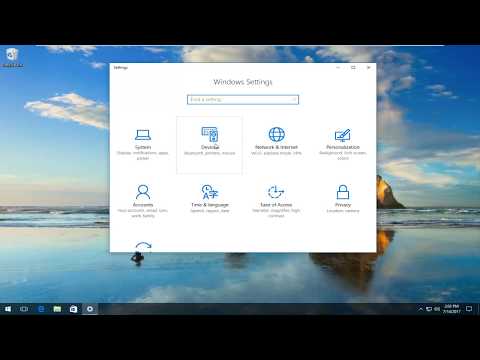Prema zadanim postavkama, Microsoft Word koristi Bing kao zadanu tražilicu za traženje riječi u Word dokumentima. No, ako želite, možete konfigurirati ili promijeniti zadanu tražilicu u Microsoft Office 2013 od Binga na bilo koji drugi, primjerice, Google. Riječ sadrži značajku koja vam omogućuje da upotrijebite drugu tražilicu i promijenite je na svoj osobni favorit. Evo koraka za konfiguriranje zadane tražilice u programu Microsoft Office Word.

Promijenite zadanu tražilicu u programu Office Word
Pritisnite Windows tipku + R da biste otvorili dijaloški okvir Run i upišite: regedit i pritisnite OK. Zatim idite na sljedeći ključ:
HKEY_CURRENT_USERSoftwareMicrosoftOffice15.0CommonGeneral

Sada, u desnom oknu, izradite novu String Value i nazovite ga SearchProviderName, Zatim desnom tipkom miša kliknite na njega i odaberite Izmijeni. Nazovite ime davatelja usluge pretraživanja.

Napravite novu novu vrijednost niza i navedite ga SearchProviderURI desnom tipkom miša i unesite podatke o vrijednosti putu prema davatelju usluga koji želite koristiti.
Za Google: https://www.google.com/search?q=.
Da biste ga postavili kao Yahoo, upotrijebite: https://search.yahoo.com/search?p=.
Da biste konfigurirali Office.com kao zadanu tražilicu, upotrijebite https://office.microsoft.com/en-us/results.aspx?&ex=2&qu= u okviru Podaci o vrijednosti. Microsoft je također objavio Fix It koji vam omogućuje da to učinite lako.
Pogledajte snimku zaslona u nastavku kako biste provjerili jeste li na pravom putu, mijenjajući ga na Google.

Vjerujem da ovo radi za vas!